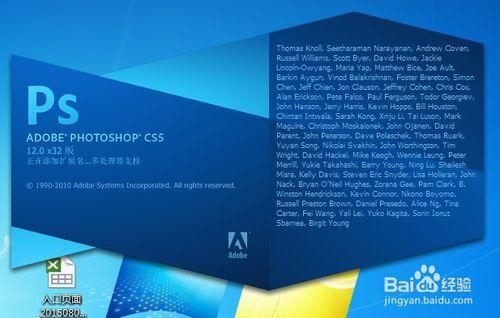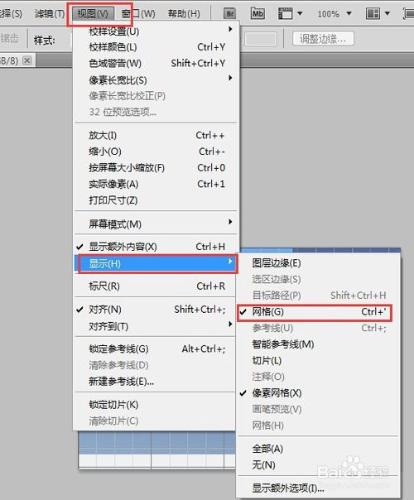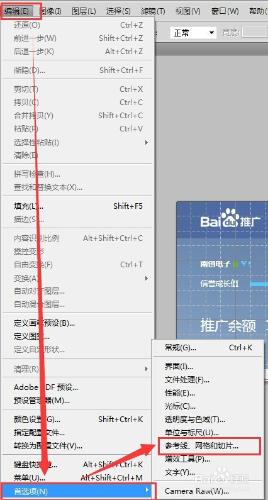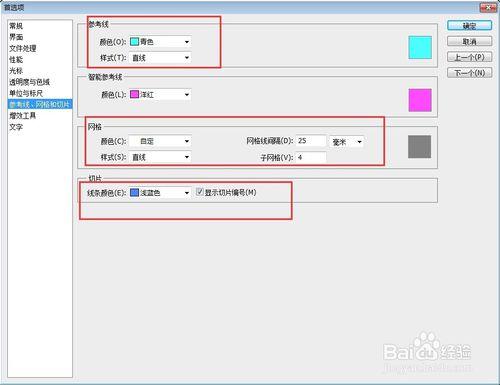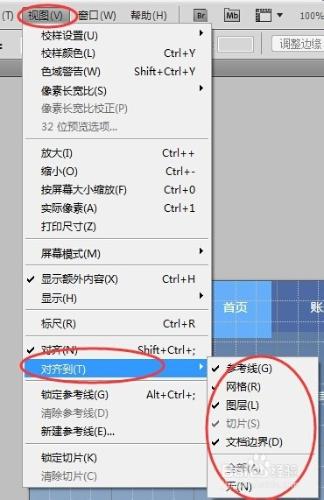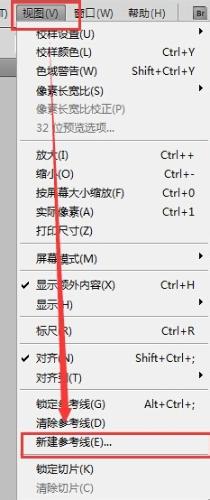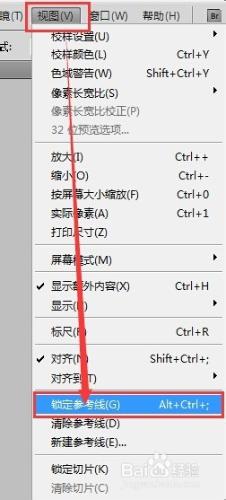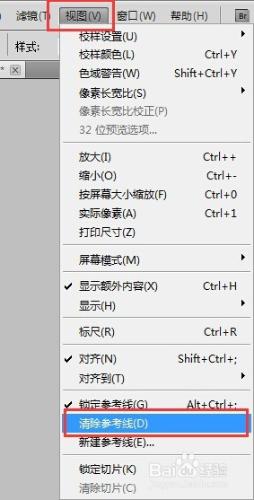PS網格的使用方法?
PS網格的使用方法
工具/原料
PS軟件
方法/步驟
選擇菜單欄中的【視圖】/【顯示】/【網格】命令:
在當前文件的圖像窗口中就會顯示出網格;當再次選擇該命令時,可以將網格隱藏。
選擇菜單欄中的【編輯】/【首選項】/【參考線、網格、切片】
可彈出【首選項】對話框,在【網格】分組框中各選項的下拉列表中,可進行不同選項及參數的設置,來改變網格的顯示效果。
選擇菜單欄中的【視圖】/【對齊到】/【網格】命令,可以使繪製的選區或圖形自動對齊到網格。再次選擇該命令,即可將對齊網格命令關閉。
參考線的使用方法:
將標尺顯示在視圖窗口中,將鼠標指針放在標尺的位置,按住鼠標左鍵向外拖曳,可添加參考線。
選擇菜單欄中的【視圖】/【新建參考線】命令
彈出【新建參考線】對話框,可以設置水平 垂直,等選項。
選擇菜單欄中的【視圖】/【鎖定參考線】命令,可將所有的參考線鎖定。
選擇【移動】工具,將鼠標指針移至參考線上,按下鼠標左鍵拖曳,即可移動參考線。
選擇菜單欄中的【視圖】/【清除參考線】命令,可以將圖像窗口中的所有參考線全部刪除。
注意事項
如果您覺得此經驗有用,可以點擊本頁面右上方的【大拇指】圖案和【收藏按鈕】或者右下方的【分享】按鈕,也可以點擊本注意事項下方的【收藏】按鈕。